GNOME 新文本编辑器尝鲜
| 2022-05-13 14:42
如果你是我们的忠实读者,你可能读过 GNOME 计划用自家的文本编辑器取代 Gedit 的消息了。
没错,GNOME 推出了一款全新的文本编辑器,名字就叫做,嗯,“文本编辑器”。
尽管 GNOME 桌面的默认文本编辑器还是 Gedit,但是这个新的编辑器已经和 GNOME 42 一起发布了。
也就是说,这款新编辑器可以在 Ubuntu 最新的长期发行版或者其他使用 GNOME 42 的发行版上获取(笔者现在使用的正是 Ubuntu 22.04)。
感兴趣吗?在本文,笔者将分享这款编辑器的使用体验以及安装步骤。
GNOME 文本编辑器使用体验
GNOME 文本编辑器基于 有争议的 libadwaita 库,遵循着其开发委员会的设计新理念,采用圆角边框,外观优美典雅,颇具现代化特点。
但就功能而言,这款软件并没有什么特别的“过人之处”。毕竟,它并不能取代 Atom 或者 VS Code 这类专业的代码编辑器。但同时,它也绝不像 Windows 的记事本那样“平平无奇”。
那么,让我们来一睹它的“风采”吧!
会话保存功能
默认情况下,GNOME 文本编辑器会自动打开上次编辑的文件,这一功能可以让你快速继续之前的工作。
你可以通过首选项下的还原会话选项,开启或关闭该功能。
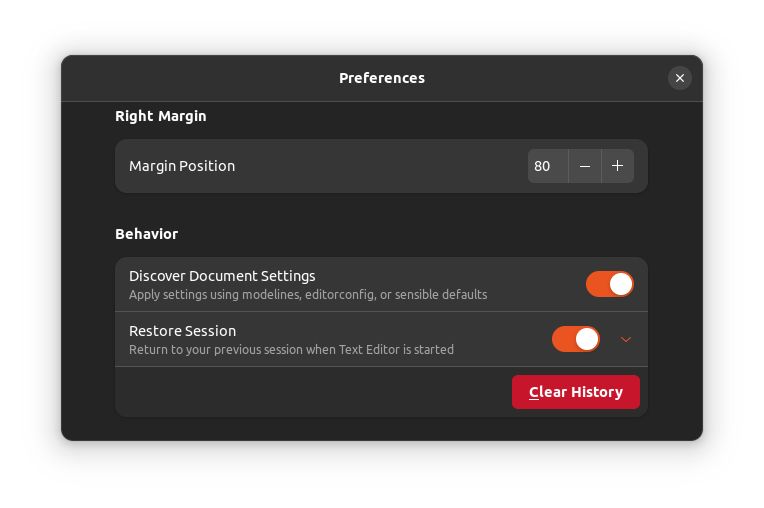
你还可以搜索文件记录,打开最近处理的文件。请注意:清除文件记录(见上图 “清除历史”)会清除最近打开的文件列表。
主题与内置主题
GNOME 文本编辑器与其他新的 GNOME 软件一样,自带三种主题风格:跟随系统、浅色模式和深色模式。如果你选择了跟随系统,编辑器会根据系统主题(浅色或深色)自动变换自身的深浅主题色。

此外,在首选项下还设有八个主题(深浅色模式下主题有所不同),为用户提供了更多的选择。
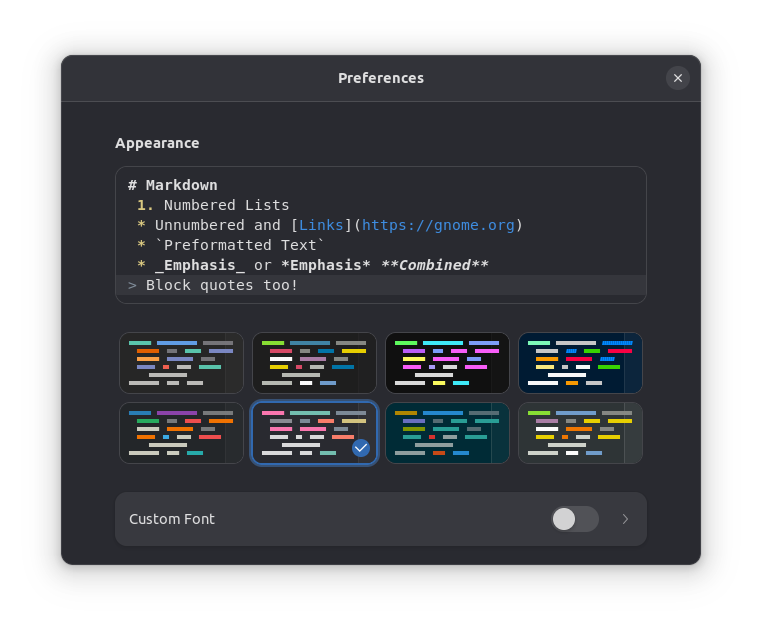
只需点击选中,主题即可生效。
文件修改以及未保存文件的处理
在你工作时,已修改和未保存的文件会突出地反映出来。
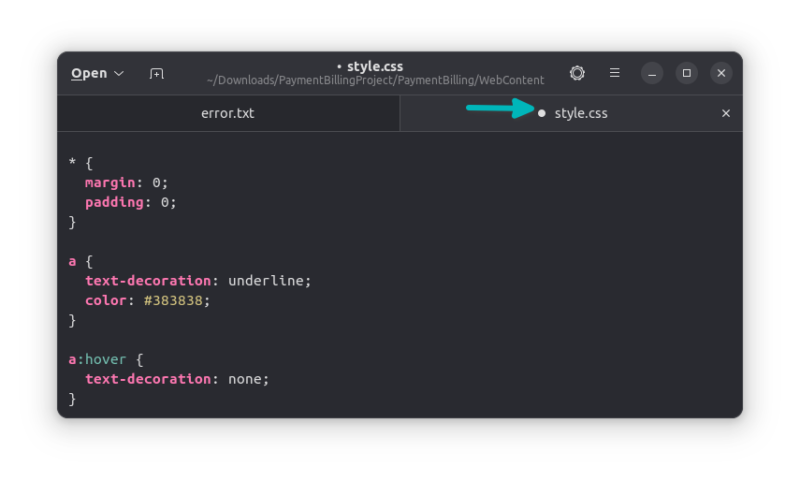
在你修改文件后点击关闭窗口时,编辑器会提醒你选择保存修改还是放弃修改。

相比之下,Gedit 有自动保存选项,无需插件即可使用。
暂无插件功能
提到插件,不得不承认这款新的编辑器还没有推出插件功能。而另一方面,Gedit 有着良好的插件生态,所以它的功能更加强大。
我不确定 GNOME 文本编辑器未来是否会引入支持插件的功能。
代码语法高亮
近年来,代码语法高亮可以说是文本编辑器的一个必备功能了。GNOME 文本编辑器也提供了这一功能,支持各种程序语言语法高亮。
通常来说,语法高亮的前提是代码文件要有对应的后缀名。不过,我发现 GNOME 文本编辑器甚至可以在文件保存之前就识别出 bash 脚本和 C/C++ 程序,并对其语法标出高亮。
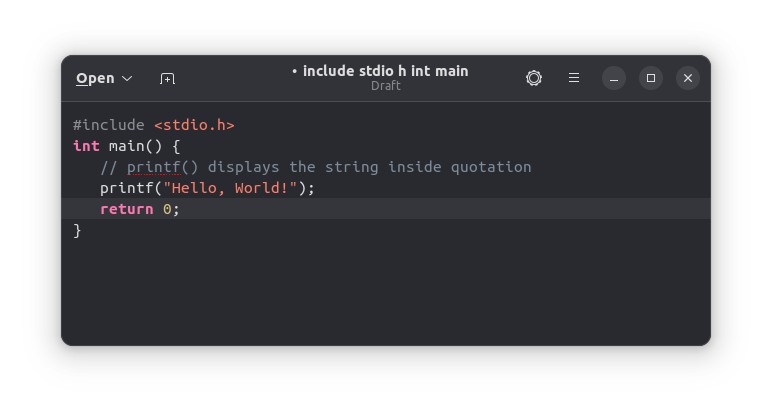
快捷键
笔者喜欢在常用软件里使用快捷键,因为这样效率会更高。
GNOME 文本编辑器的各种操作都支持快捷键。你可以点击软件右上角的汉堡菜单(☰ 符号)看到快捷键列表;或者直接敲快捷键 Ctrl+? 调出。
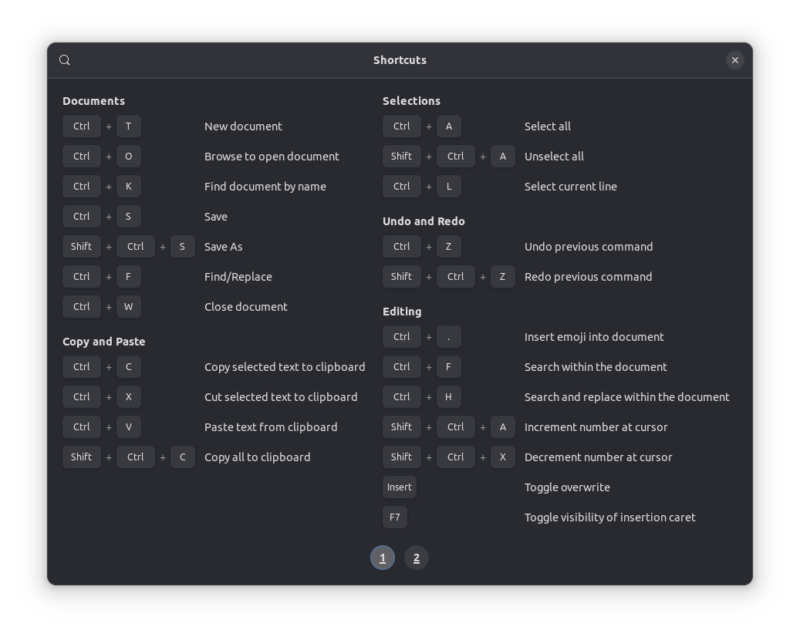
查找和替换
GNOME 文本编辑器有着完善的查找替换功能。它有三种模式可供选择:正则表达式、区分大小写以及匹配精准字符。
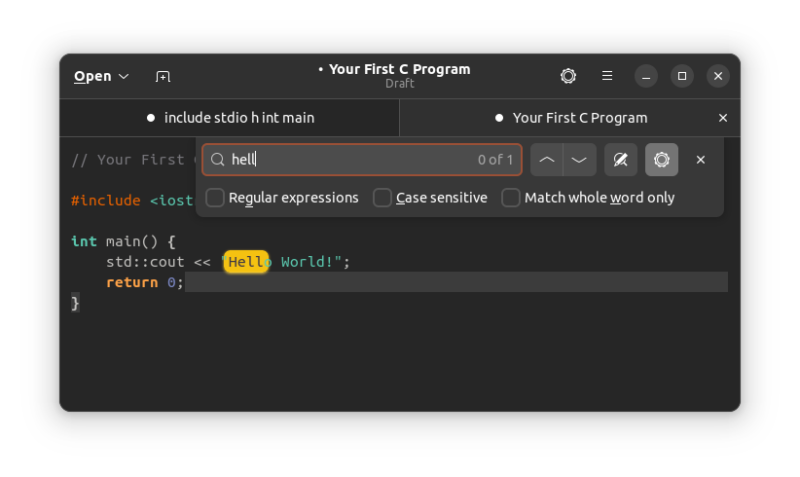
更多功能
GNOME 文本编辑器与 Gedit 一样,还具备一些其他功能:
- 拼写检查
- 显示行号
- 自动缩进
- 空格和制表位缩进
- 大小写转换
- 自动换行
GNOME 文本编辑器的局限
归根结底,GNOME 文本编辑器依旧是一个文本编辑器,无法也无意用来打开 doc 文件。如果你执意用它要打开 doc 文件,你看到的就只有一堆乱码。当然,pdf 文件也是如此。

此外,GNOME 文本编辑器并不是专门用来写复杂代码的,它无法取代 VS Code 等代码编辑器。如果说偶尔用来读读代码或者写写 shell 脚本,倒也无伤大雅,但是它并不具备管理项目文件夹和运行代码等功能。
安装 GNOME 文本编辑器
就像笔者在开头所说,GNOME 文本编辑器已经和 GNOME 42 一起发布了,不过它并不属于默认安装的软件。在 Ubuntu 22.04,Universe 仓库里就有 GNOME 文本编辑器,你可以通过输入下面的命令进行安装:
sudo apt install gnome-text-editor
其他采用 GNOME 42 的发行版也可以获取 GNOME 文本编辑器,请在安装前查看所用系统的 桌面环境版本。
安装完成后,可以点击屏幕左上角的“活动”按钮,查找并打开 GNOME 文本编辑器。它的图标与 Gedit 的图标相似,但设计更为新颖。

总结
Gedit 是一款非常完善的文本编辑器,也是 GNOME 桌面环境长期以来的预装软件。几年前,Gedit 疏于开发,但现在已经恢复了开发。然而,如今 GNOME 团队正在努力为 GTK 4 和 libadwaita 改进核心应用程序。
GNOME 文本编辑器很像 Gedit 的翻版,两者有着相似的界面和功能。不过,GNOME 文本编辑器与新版 GNOME 的设计风格更加统一,使用体验也更加流畅。
这款新的编辑器日后很有可能会成为 GNOME 的默认文本编辑器。不过让人感兴趣的是,GNOME 文本编辑器将来是否会拥有自己的插件生态呢?
via: https://itsfoss.com/gnome-text-editor/
作者:Abhishek Prakash 选题:lujun9972 译者:aREversez 校对:wxy
